法線マップはマップの転写の一種、すなわち、ポリゴン オブジェクトから作成されるテクスチャです。ポリゴンからテクスチャへの変換の処理は、マップの転写の種類によって異なります。法線マップはソース メッシュのサーフェスの法線情報をキャプチャし、それを利用してターゲット メッシュを照らします。
新しいマテリアルの割り当て(Assign New Matrial)ウィンドウが表示されます。
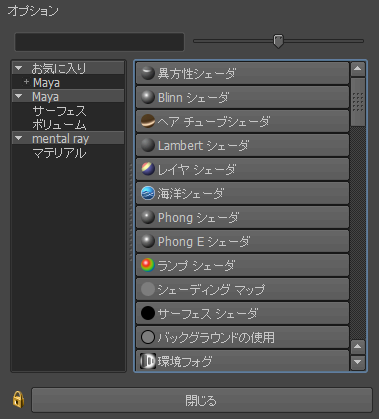
デフォルトの Blinn シェーダが低解像度メッシュに適用されます。

マップの転写(Transfer Maps)ウィンドウが表示されます。
マップの転写(Transfer Maps)ウィンドウでは、ポリゴン モデルのマッピングに基づいてさまざまなテクスチャを作成できます。それにはまず、転写用にソース メッシュとターゲット メッシュを割り当てる必要があります。
次に、エンベロープの検索(Search Envelope)を設定する必要があります。
エンベロープの検索(Search Envelope)は、テクスチャに使用されるターゲット ジオメトリのボリュームです。エンベロープの検索(Search Envelope)とターゲット メッシュの間にあるソース メッシュの部分がすべてテクスチャにマッピングされます。
一般に、エンベロープの検索(Search Envelope)にはソース全体を含め、詳細を漏らさないようにするものです。
エンベロープの検索(Search Envelope)を設定するには

これで、法線マップのオプションを設定できるようになりました。

 )をクリックします。
)をクリックします。